نحوه پاک کردن کوکی در مرورگر Internet Explorer
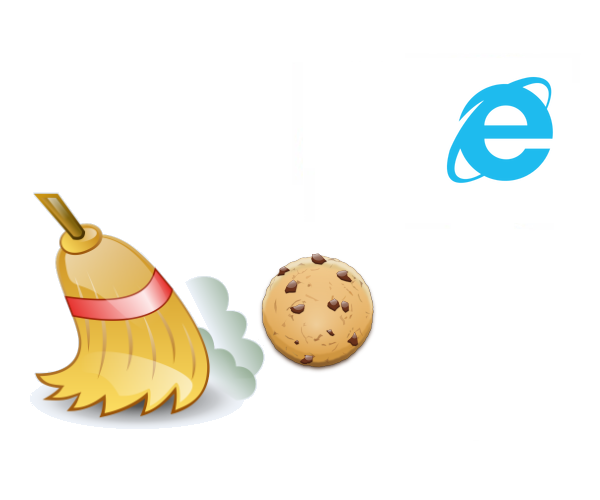
آموزش پاک کردن کوکیها (Cookies) در نسخههای مختلف مرورگر اینترنت اکسپلورر (Internet Explorer) از طریق رابط کاربری خود مرورگر.
مختصری درمورد کوکیها
کوکیها (Cookies) دادههای معمولاً کوچکی هستند که به دستور وبسایتها، مرورگرها آنها را به عنوان فایلهای Text ساده ذخیره میکنند. درواقع وبسایت درخواستی را به مرورگر ارسال میکند که این درخواست میتواند خواندن، حذف کردن یا نوشتن کوکی باشد. مرورگر نیز این دستور را اجرا کرده و دادههای داده شده را در کامپیوتر ذخیره میکند. کوکیها به سایتها این اجازه را میدهند که بتوانند به راحتی کاربر خود را شناسایی کرده یا تنظیمات از قبل انجام شده کاربر را به صورت خودکار انجام دهند و مواردی از این قبیل. برای مثال، زمانی که شما وارد یکی از حسابهای کاربری خود میشوید، وبسایت کوکیای را توسط مرورگر شما ذخیره میکند. به وسیله این کوکی درصورتی که دوباره به همان صفحه وارد شوید، نیازی به ورود مجدد نخواهد بود.
چرا کوکی مرورگر را پاک میکنیم؟
کوکیها چیزهای مفیدی هستند که باعث صرفه جویی در زمان کاربر میشوند اما گاهی بنابه دلایلی مجبوریم کوکیها را پاک کنیم. یکی از مهمترین دلایل آن، استفاده همزمان چندین کاربر از یک کامپیوتر است. برای مثال، زمانی که شما وارد حساب کاربری خود شده و از آن خارج نشده اید، فردی پس از شما به راحتی میتواند با استفاده از کوکیها خود را به عنوان کاربر وارد شده شناسانده و از حساب شما سوء استفاده کند. دلیل دیگری که باعث پاک کردن کوکیها میشود، استفاده از چندین حساب کاربری در یک سرویس یا وبسایت خاص است. اگرچه کوکیها معمولاً دارای تاریخ انقضایی هستند که توسط وبسایت مشخص شده و پس از آن حذف میشوند.
نحوه پاک کردن کوکی در مرورگر اینترنت اکسپلورر
برای هرچه آسانتر بودن این آموزش، ما کوکیهای مرورگر اینترنت اکسپلورر (Internet Explorer) را از طریق خود مرورگر پاک خواهیم کرد. روشها و برنامههای مختلفی را میتوانید در ارتباط با پاک کردن کوکیهای مرورگرهای مختلف ازجمله IE پیدا کنید. توجه کنید که در نسخههای مختلف اینترنت اکسپلورر مراحل ۱ تا ۳ با یکدیگر کمی تفاوت دارند. برای هرچه آسان تر شدن آموزش، چهار نسخه رایج در چهار نسخه ویندوز را به صورت جداگانه از مراحل ۱ تا ۳ در دو قسمت دسته بندی کرده ایم که با کلیک بر روی [highlight]بلوک[/highlight] مورد نظر، مراحل نمایان خواهند شد:
 اینترنت اکسپلورر نسخه ۹ تا ۱۱ (برای ویندوز ۷ تا ۸.۱)
اینترنت اکسپلورر نسخه ۹ تا ۱۱ (برای ویندوز ۷ تا ۸.۱)
 اینترنت اکسپلورر نسخه ۸ (برای ویندوز XP)
اینترنت اکسپلورر نسخه ۸ (برای ویندوز XP)
۱- اینترنت اکسپلورر (IE) خود را باز کنید. سپس از طریق نوار ابزار بر روی Tools کلیک کنید. درصورتی که نوار ابزار برای شما نشان داده نمیشود، یکبار کلید Alt را بفشارید.
۲- حال در منوی باز شده بر روی Internet Options کلیک کنید.
۳- حال در پنجره باز شده در طریق قسمت Browsing history بر روی … Delete کلیک کنید.
در همه نسخههای ذکر شده، پس از طی کردن مراحل ۱ تا ۳، با پنجرهای مشابه تصویر زیر مواجه خواهید شد.
۴- در این پنجره تیک گزینه Preserve Favorites website data را بردارید؛ وجود تیک در این گزینه، وبسایتهای مورد علاقه (Favorites) را از لیست حذف کردن دادهها خارج خواهد کرد. بدین ترتیب با برداشتن تیک این گزینه، دادههای این وبسایتها نیز حذف خواهند شد. سپس تیک گزینه Cookies and website data را زده و روی Delete کلیک کنید.
۵- به این ترتیب همه کوکیها و سایر دادههای ترکینگ حذف میشوند. پس از اتمام فرایند، پنجره قبلی بسته شده و در پنجره اصلی مرورگر (در نسخههای ۹ و بالاتر) پیغام زیر نشان داده خواهد شد.


 ) را باز کنید.
) را باز کنید.
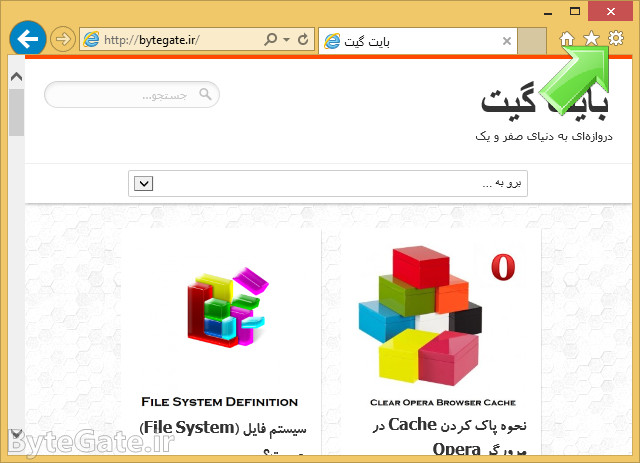
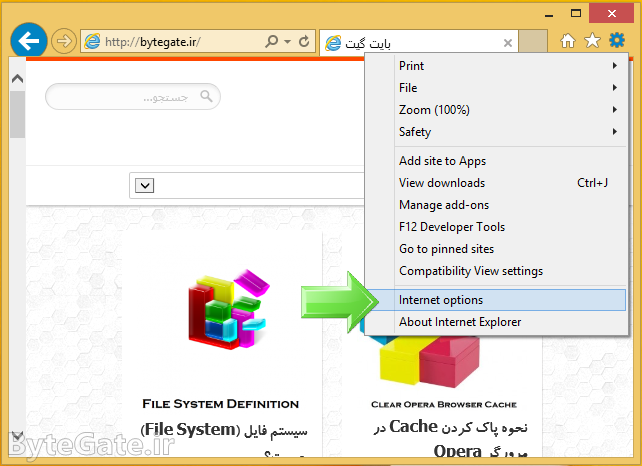
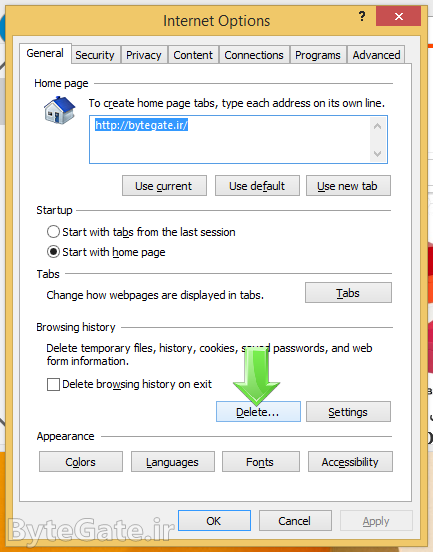
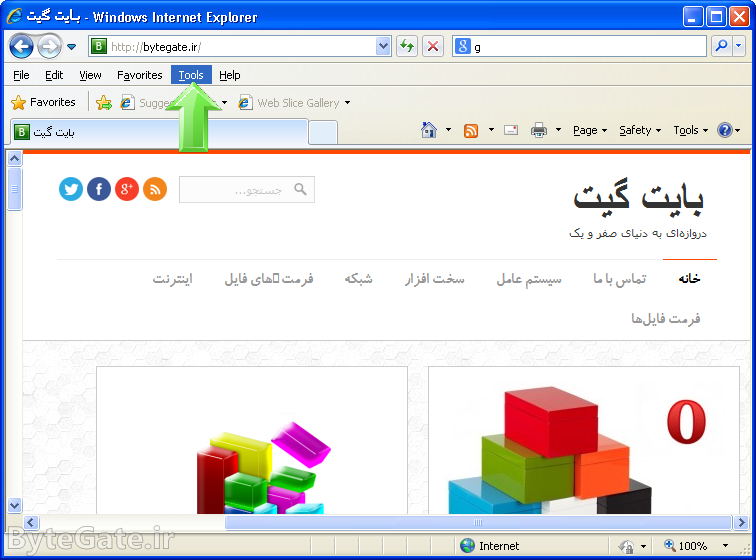
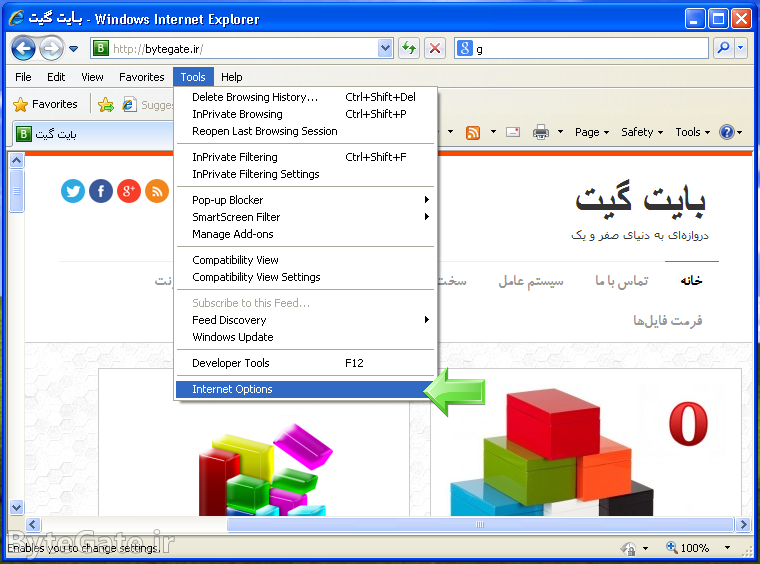
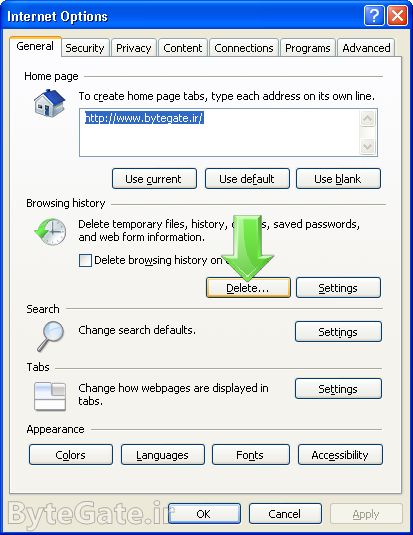
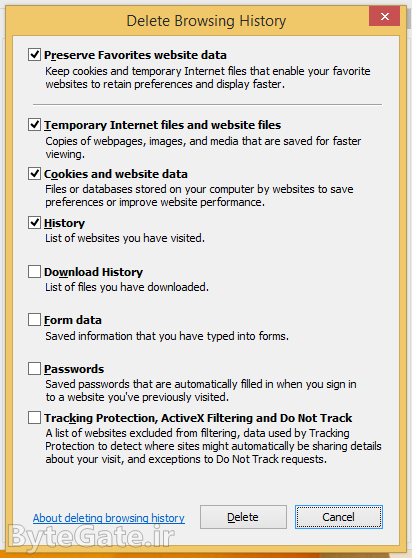
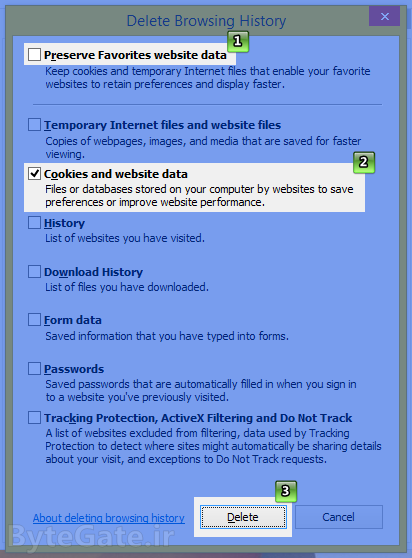



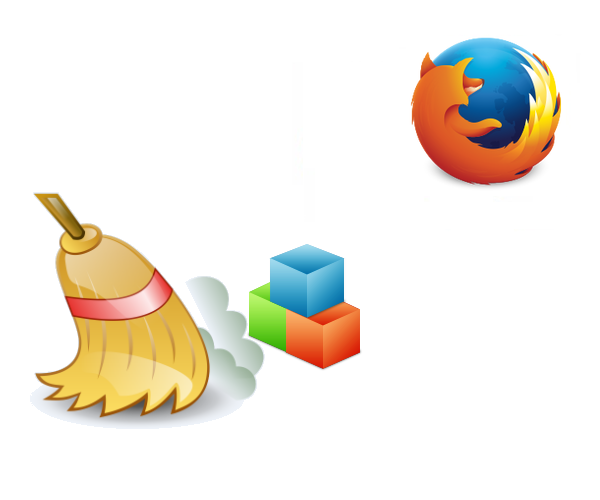
عالی بود یه دنیا ممنون
خواهش میکنم 😉
سلام
ممنون مطلب مفیدی بود
دستت درد نکنه امیر …………..
خواهش 😉